1、打开PS软件,然后执行文件-新建命令,在弹出的对话框中设置相关属性如下图所示:

2、然后设置前景色和背景色设置为默认的黑白色,如下图所示:
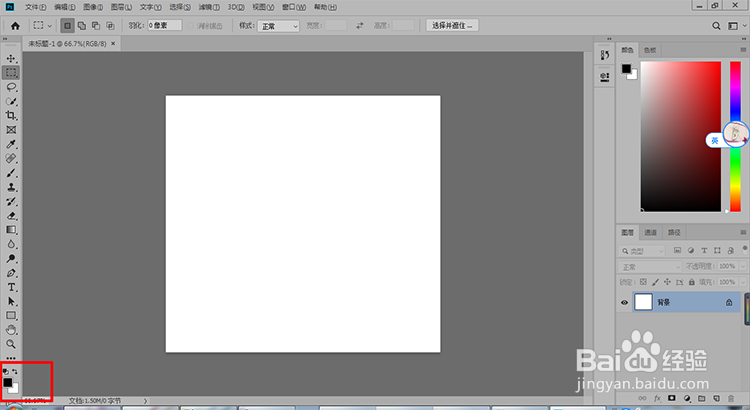
3、然后执行滤镜-渲染-分层云彩,如下图所示:

4、点击之后得到下图效果:

5、然后执行图像-自动色调命令,得到下图效果:

6、接着选择滤镜-滤镜库-素描-铬黄渐变,设置相关属性,如下图所示:

7、保存之后得到的金属底纹效果图如下图所示:
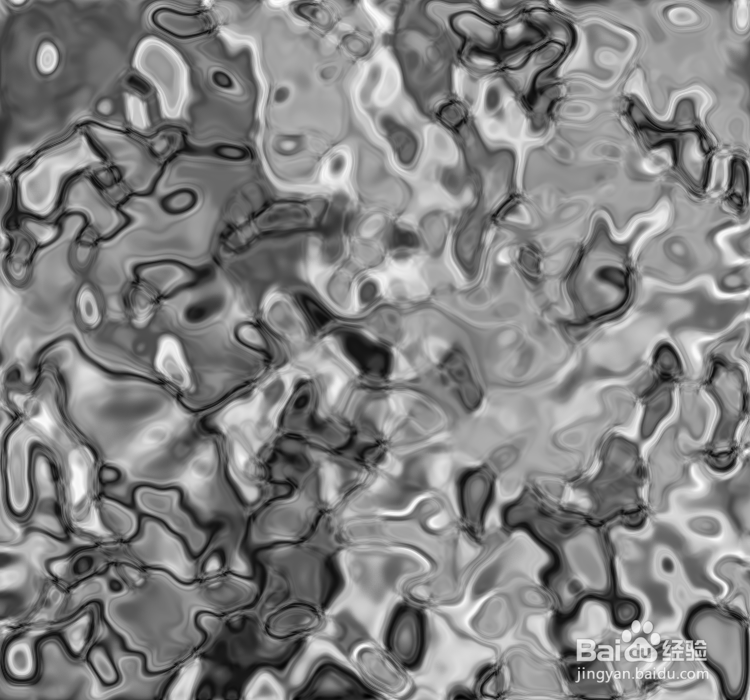
8、经验总结:1. 新建文档;2.设醅呓择锗置默认的前景色和背景色;3.执行滤镜-渲染-分层云彩;4.执行图像-自动色调;5.执行滤镜-滤镜库-素描-铬黄渐变;6.保存完成。
